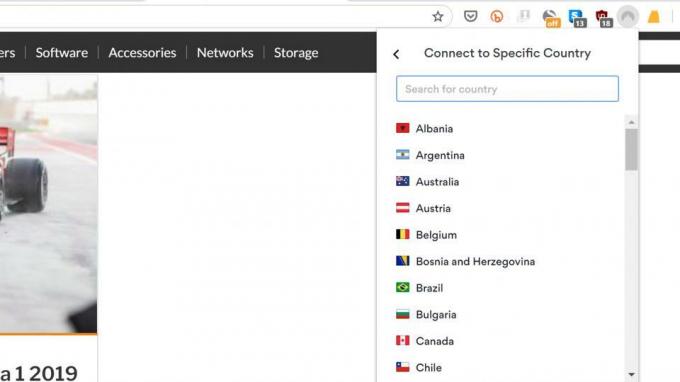Android 10'a Güncellemeden Sonra Smart Lock sorunu nasıl giderilir?
Android Ipuçları Ve Püf Noktaları / / August 05, 2021
Google, Eylül 2019'da Android 10 adlı en çok beklenen ve en popüler Android işletim sistemi sürümünü yayınladı. Pek çok sistem iyileştirmesi, yeni özellik ve daha fazlasını getiren Android işletim sisteminin 10. yinelemesidir. Ancak en önemli ve kullanışlı özelliklerden biri Android 10 güncellemesi ile Google tarafından terk edildi. Android 9.0 Pie veya önceki nesil kullanıcılar, artık eksik olan Android Smart Lock özelliğini tercih ediyor. Android 10'a Güncellemeden Sonra Smart Lock sorunu Nasıl Çözülür?
Google'ın Smart Lock seçeneği, sistem / cihaz elinizde olduğunu algılayana kadar cihazınızın ekran kilidini açmanıza olanak tanır. Vücut Üzerinde Algılama, Güvenilen Yerler, Güvenilen Yüz, Güvenilen Ses, Güvenilen Cihazlar, Chromebook Smart Lock, Smart Lock ile Parolaları Kaydetme vb. Özellikleri içerir. Güvenilir Yüz, Yüz Tanıma Kilidi özelliğine benzer şekilde çalışırken Güvenilir Ses, sesli asistanlar gibi çalışır. Ancak yükseltme yaptıktan sonra Android 10tüm cihaz modelleri ve kullanıcılar etkilendi.

İçindekiler
-
1 Android 10'a Güncellemeden Sonra Smart Lock sorunu nasıl giderilir?
- 1.1 1. GPS'i açın:
- 1.2 2. Konum Durumunu Güncelle:
- 1.3 3. Smart Lock sorununu gidermek için Konum Geçmişini Temizle Android 10
- 1.4 4. Diğer Google Hesaplarını Kaldır
- 1.5 5. Google Play Hizmetlerine Konum İzni Verin
- 1.6 6. Smart Lock sorununu Android 10'u Düzeltmek için Sistem Ayarlarını Değiştirmeye İzin Ver
- 1.7 7. Google Play Hizmetleri için Pil Optimizasyonunu kapatın
- 1.8 8. Google Play Hizmetlerinin Önbelleğini ve Verilerini Temizle
Android 10'a Güncellemeden Sonra Smart Lock sorunu nasıl giderilir?
Android 10 kullanıcılarından biriyseniz ve Smart Lock özelliğinin oldukça yararlı olduğunu düşünüyorsanız. Smart Lock'u geri almak veya tamamen düzeltmek için olası geçici çözümlerden bazılarını deneyebilirsiniz. Ancak, bu çözümlerin cihazınız için çalışıp çalışmayacağını garanti etmiyoruz. En önemlisi, Google, Smart Lock özelliğini Android 10 sisteminden tamamen kaldırdı. Bu nedenle, birçok kullanıcı Ayarlar menüsünde herhangi bir Akıllı Kilit seçeneği göremeyebilir.
1. GPS'i açın:
Android 10 telefonunuzda GPS'in etkin olduğundan emin olun. Bu nedenle, doğru ve istikrarlı GPS izleme ve navigasyon, Güvenilir Yerleri 50 metre içinde kullanmanıza yardımcı olacaktır ki bu oldukça iyidir. Sadece cihaza git Ayarlar > yer > Konum Yöntemi > Şuna ayarlayın: Yüksek Doğruluk seçeneği.
2. Konum Durumunu Güncelle:
Cihazınızda tercih ettiğiniz konum durumunu Google Haritalar uygulaması aracılığıyla güncellemeniz oldukça gereklidir. Açık Haritalar > Üzerine dokunun Pusula simgesi > İzinlere izin ver > GPS navigasyon sistemi mevcut veya doğru konumunuzu tespit edecektir. Bittiğinde, Google Haritalar'da mevcut konumunuzu gösteren mavi bir nokta göreceksiniz.
3. Smart Lock sorununu gidermek için Konum Geçmişini Temizle Android 10
Aynı Google hesabında birden fazla Android cihazı kullandıysanız veya birden fazla Android telefon kullanıyorsanız aynı Google kimliğini kullanırsanız, tüm bu cihaz konum geçmişini Konumdan kaldırmanız gerekir. Hizmetler. Daha iyi bir kullanıcı deneyimi için birincil veya mevcut cihazınızı Konum Geçmişi seçeneğinin altında bırakın. Bunu yapmak için cihaza gidin Ayarlar> Konum> Google Konum Geçmişi> Gelişmiş > buna göre yapın.
4. Diğer Google Hesaplarını Kaldır
Akıllı telefonunuzda birden fazla Google hesabı kullanıyor olmanız oldukça gerekli ve mümkündür. Bu nedenle, Smart Lock özelliği veya Güvenli Yerler seçeneğiyle ilgili sorunlarla karşılaşırsanız, birincil hesap hariç diğer Google Hesabını telefonunuzdan kaldırmanız gerekecektir.
Cihazın Ayarlar> Hesaplar> seçeneğine gidin ve herhangi bir ikincil Google hesabını seçin> Hesabı Kaldır> Onayla seçeneğine dokunun.
5. Google Play Hizmetlerine Konum İzni Verin
Bir Android cihaz için, Google Play Hizmetleri ve Android WebView Sistemi, ahizeyi düzgün bir şekilde çalıştırmak için en önemli uygulamalardan biridir. Bu nedenle, her iki uygulamanın da en son sürümüne güncellendiğinden emin olun ve Google Play Hizmetlerine konum izni vermeniz gerekecek.
Cihaza gidin Ayarlar > Uygulamalar ve bildirimler > Seçin Tüm Uygulamalar > Aşağı kaydırın ve seçin Google Play Hizmetleri > Üzerine dokunun İzinler > Açın yer geçiş yapın.
6. Smart Lock sorununu Android 10'u Düzeltmek için Sistem Ayarlarını Değiştirmeye İzin Ver
Akıllı kilit özelliğini düzgün bir şekilde çalıştırmak için Google Play Hizmetleri uygulamasının sistem ayarlarının değiştirilmesine izin vermeniz gerekecektir. Bunu yapmak için telefona git Ayarlar > “Sistem Ayarlarını Değiştirin”> İlk arama sonucunu seçin> Seçin Google Play Hizmetleri > Açın Sistem ayarlarının değiştirilmesine izin ver geçiş yapın.
7. Google Play Hizmetleri için Pil Optimizasyonunu kapatın
Bazen, pil optimizasyonu modu, pilin suyundan tasarruf etmek için bir doze modu olarak da çalışabilir. İnternet bağlantısı ve konum hizmetleri dahil tüm arka plan etkinliklerini devre dışı bırakır, eğer gereklidir. Bu nedenle, pil optimizasyon modunun Google Play Hizmetleri altında etkinleştirilmediğinden emin olun.
Cihaza gidin Ayarlar > Ara Pil iyileştirmesi arama çubuğuna yazarak> İlk arama sonucunu seçin> Biraz aşağı kaydırın ve Google Play Hizmetleri > Şuna ayarlayın: Optimize edilmemiş. Alternatif olarak, şuraya gidebilirsiniz: Ayarlar > Uygulamalar ve bildirimler > Tüm Uygulamalar > Ara Google Play Hizmetleri > Pil iyileştirmesi > Seç Optimize edilmemiş.
8. Google Play Hizmetlerinin Önbelleğini ve Verilerini Temizle
Çoğunlukla, gereksiz önbellek ve geçici dosyalar, sistemin düzgün çalışması için silinmesi gereken sistemde veya Google Play Hizmetleri uygulamasında depolanabilir. Cihaza git Ayarlar > Uygulamalar ve bildirimler > Tüm Uygulamalar > Aşağı kaydırın ve Google Play Hizmetleri > Seç Depolama > Üzerine dokunun Açık depolama > Benzer şekilde, Önbelleği Temizle.
Bir kez yapıldığından emin olun ahizenizi yeniden başlatın ve Smart Lock özelliğinin çalışıp çalışmadığını kontrol edin.
İşte bu, çocuklar. Bu sorun giderme kılavuzunu yararlı bulduğunuzu umuyoruz. Herhangi bir sorunuz varsa, aşağıdaki yorumlarda bize bildirin.
Subodh, ister teknoloji ile ilgili ister başka türlü içerik yazmayı seviyor. Bir yıl boyunca teknoloji blogunda yazdıktan sonra tutkulu hale geliyor. Oyun oynamayı ve müzik dinlemeyi çok seviyor. Blog yazmanın yanı sıra, oyun bilgisayarı yapılarına ve akıllı telefon sızıntılarına bağımlılık yapıyor.